哈喽
艾瑞巴蒂
新的一年小双化身为技术小妖怪(专业对付各类IT难题)
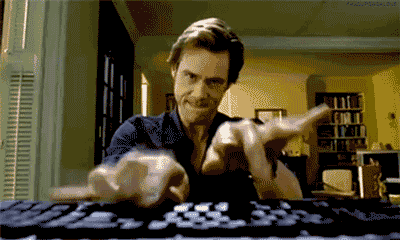
上期我们学习了怎么在Mac电脑上添加打印机,这期分享一下MAC电脑忘记开机密码的解决方法,下面是具体步骤,我们一起来学习一下吧
Mac电脑忘记开机密码重置的原理是利用mac系统的单用户模式输入命令在下一次开机的时新建一个新的管理员账户,然后利用这个新的管理员账户重置忘记密码的管理员账户。
操作步骤:
一:创建新的管理员
1.将需要更改密码的mac电脑关机然后按住commond+s+开机键开机进入单用户模式
2.在单用户模式下输入如下命令:fsck –y 等待命令执行完毕。然后继续输入mount -uaw /
3.接下来继续输入这条命令:rm /var/db/.AppleSetupDone
4.待命令执行完毕后输入reboot重启
5.随后根据激活配置提示,一步一步重新配置就好。在此过程中会要求我们重新再创建一个新的管理员账号,当完成以后,系统会重新配置,然后就可以进入 Mac 系统了。
二:为之前的用户修改密码
1.当我们进入 Mac 系统以后,接下来请打开系统的“偏好设置”应用,如图所示
2.在系统偏好设置里,点击打开“用户与群组”选项,如图所示
3.随后在用户列表里,可以看到我们之前在 Mac OS 系统中创建的用户,也就是忘记了密码的那个用户。此时请点击窗口左下角的“解锁”图标,如图所示
4.接下来请输入当前新建 Mac 用户的密码,如图所示
5.随后就可以选择之前那个忘记了密码的用户,然后再点击“重设密码”按钮,如图所示
6.接着就可以为之前的用户重新设置新的密码了,设置好以后,重新启动或注销系统,就可以用新的密码来登录原来的账户了。
同创双子为企业保驾护航
专注数字化方案建设,推动智慧企业生态圈的升级发展





